ラインストアとは?スタンプの買い方、ログインできない場合の対処方法を解説
スタンプや絵文字、着せ替えなど、LINEで利用できるコンテンツを購入できるLINEストア。
しかし、通常のLINEとは違いログインできない場合もあり注意点もあります。
このページでは、LINEストアの基本的な使い方や裏技、ログインできない場合の対処方法などを徹底解説します!
LINE STORE(ラインストア)とは?
LINEストアとは、パソコン・スマホ上のウェブブラウザで、LINEで利用できる有料コンテンツを購入できるサービスです。
LINEストアで購入できる主な有料コンテンツは、下記の通りです。
- LINEスタンプ
- LINE絵文字
- 着せ替え
- LINEミュージックのチケット
- LINEゲームの仮想通貨(ルビー)・有料アイテム
- LINE占いの仮想通貨(占いコイン)
- LINEライブの仮想通貨(LIVEコイン)
- LINEマンガの仮想通貨(マンガコイン) など
LINEストアで購入したコンテンツは、LINEアカウントにすぐに反映され、早速利用できます。
またスタンプや絵文字、着せ替えについては、自分で購入・利用するだけでなく、友人にプレゼントできるのも魅力です。
LINE STORE(ラインストア)で利用できる決済手段
LINEストアで利用できる決済手段と、お得な購入方法を紹介します。
LINE STOREで利用できる4つの決済手段
LINEストアで有料アイテムを購入するには、LINEストア内の専用通貨「LINEクレジット」のチャージが必要です。
LINEクレジットに金額をチャージして、スタンプや絵文字などを購入する流れになります。
LINEクレジットへのチャージ方法は、下記4つです。
| 電子マネー | ・モバイル楽天Edy ・WebMoney ・JCB PREMO ・モバイルSuica ・NET CASH ・Bitcash |
| キャリア決済 | ・ドコモ払い ・auかんたん決済 ・ソフトバンクまとめて支払い ・ワイモバイルまとめて支払い |
| クレジットカード | ・VISA ・Master ・JCB ・AMEX ・ダイナースクラブ |
| LINEサービス | ・LINE Pay ・LINEプリペイドカード ・LINEギフトコード |
キャリア決済や各種LINE決済サービス、電子マネーなどを利用できます。
またAppStoreやGooglePlayで課金するには、クレジットカードが必要ですが、LINEストアは様々な決済に対応しています。
そのためクレジットカードを持っていない方も、利用できるのが魅力です。
特にコンビニで購入できる「LINEプリベイトカード」なら、誰でも簡単に決済できるので便利です。
LINE Payからチャージすると最大25%のボーナスが付与される
上記の決済手段のうち、LINE PayからLINEクレジットへチャージすると、ボーナスが付与されます。
LINE Payのチャージ金額で付与されるボーナスは、下記の通りです。
| LINE Pay | LINEクレジット | 付与ボーナス |
| 200円 | 220円相当 | +20円 |
| 400円 | 440円相当 | +40円 |
| 700円 | 770円相当 | +70円 |
| 1,000円 | 1,000円相当 | +100円 |
| 2,000円 | 2,300円相当 | +300円 |
| 3,000円 | 3,500円相当 | +500円 |
| 5,000円 | 6,000円相当 | +1,000円 |
| 10,000円 | 12,500円相当 | +2,500円 |
LINE Payからのチャージ金額が大きいほど、付与されるボーナスが高くなります。
10,000円をチャージすると、最大還元率25%の2,500円分のボーナスが付与されます。
ただ最低でも10%のボーナスが還元されるので、かなりお得です。
また2,000円をチャージすれば300円分が付与されるので、ボーナスだけでスタンプ・絵文字などを購入できます。
なおチャージしたLINEクレジットには、使用期限がありません。
有料アイテムをよく購入する方は、LINE Payでまとめてチャージするのがおすすめです。
LINE STORE(ラインストア)へログインする方法
LINEストアへログインする方法と、ログインできない時の対処法をご紹介します。
LINE STOREにログインする2つの方法
LINEストアへは、「メールアドレス」と「QRコード(PCのみ)」の2種類の方法でログインできます。
各ログイン方法を紹介します。
メールアドレスでログインする方法
まずはスマホ・パソコンに対応している、メールアドレスでのログイン方法を紹介します。
SafariやGoogleChromeなどのウェブブラウザから、LINEストアの公式サイトへアクセス。
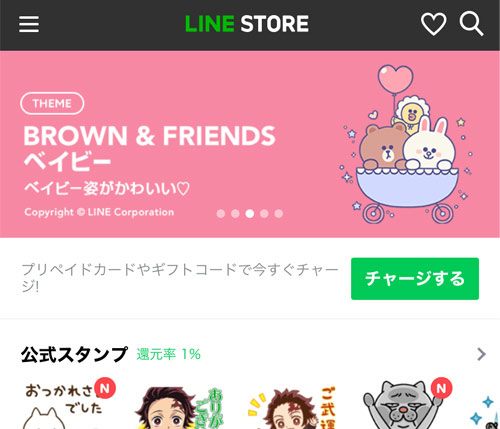
LINEアプリからはアクセスできないので注意しましょう。
画面左上のメニューバーをタップして、「ログイン」をクリック。
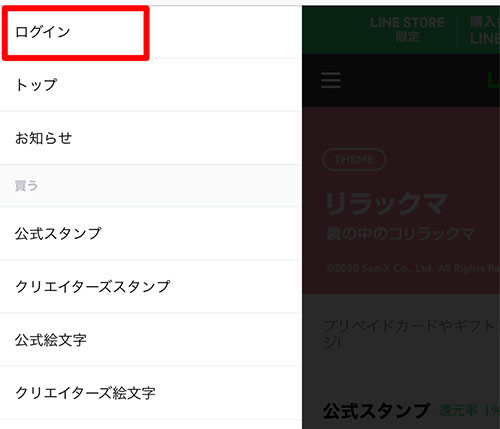
LINEアカウントを作成する際に登録した「メールアドレス」「パスワード」を入力。
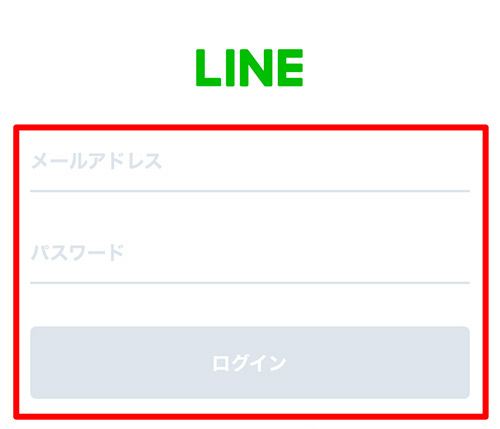
メールアドレスが未登録・不明な方は、LINEアプリの「設定」→「アカウント」から登録・確認できます。
メールアドレスとパスワードを入力できたら、「ログイン」をクリック。
以上でログイン完了です!
なおLINEストアにログインすると、乗っ取りを防ぐために、「LINE STOREにログインしました」という通知がLINEアプリに届きます。
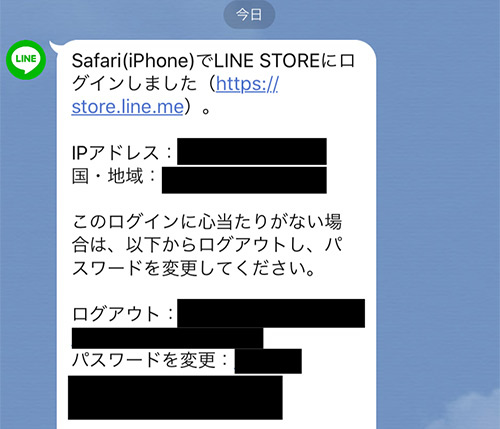
万が一LINEストアにログインした覚えがない場合、第三者がLINEアカウントに不正アクセスした可能性があります。
すぐにログアウトし、パスワードを変更しましょう。
QRコードでログインする方法(PCのみ)
パソコンからもLINEストアを利用できますが、パソコンでログインする場合、上記のメールアドレス以外にも、QRコードを利用可能です。
まずはパソコン版LINEストアへアクセスし、右上の「ログイン」をクリック。
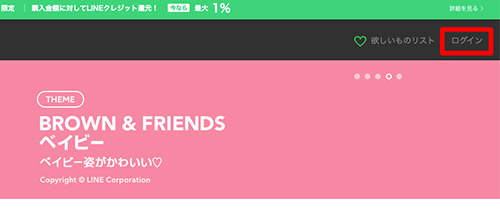
「QRコードログイン」をクリック。
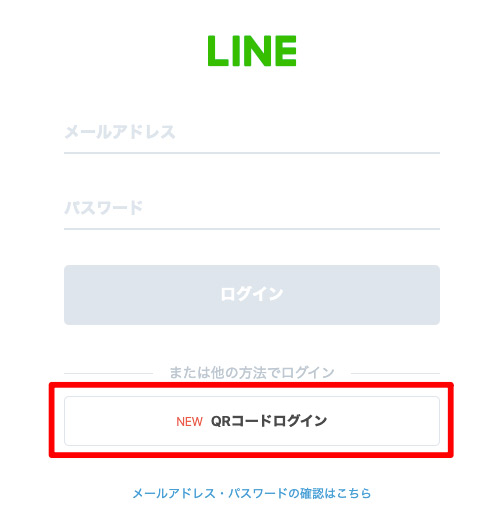
ログイン用のQRコードが表示されるので、スマホ版LINEアプリから読み取りましょう。
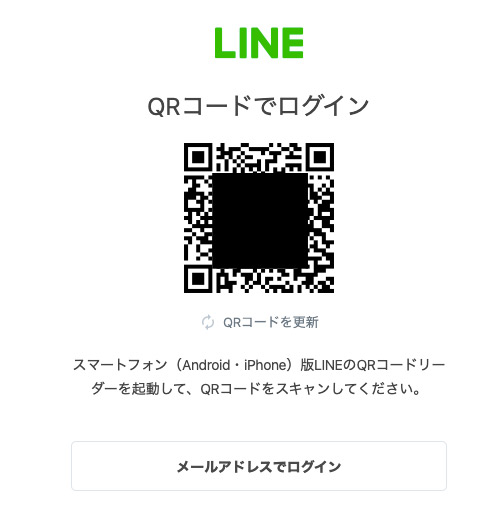
「友達追加」→「QRコード」をクリックすると、QRコードを読み取れます。
読み取りが完了すると「ログインしますか?」と表示されるので、「ログイン」をクリック。
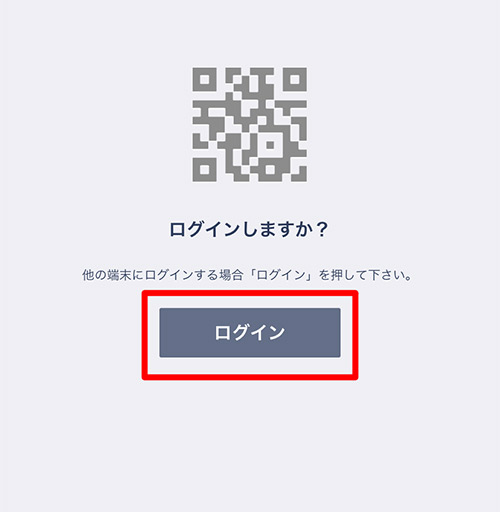
パソコン版LINEストアに、本人確認のための認証番号4桁が表示されます。
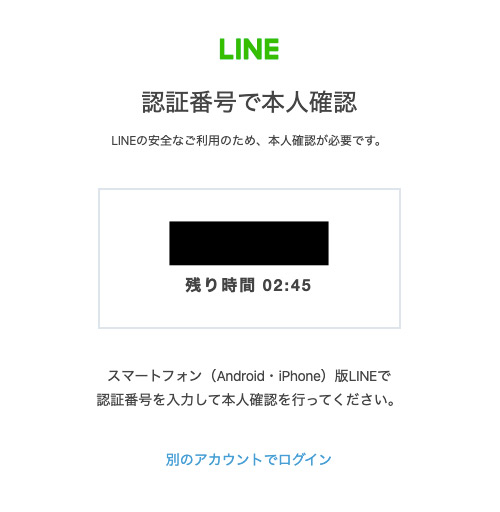
スマホ版LINEアプリに入力画面が表示されるので、パソコンに表示されている数字を入力しましょう。
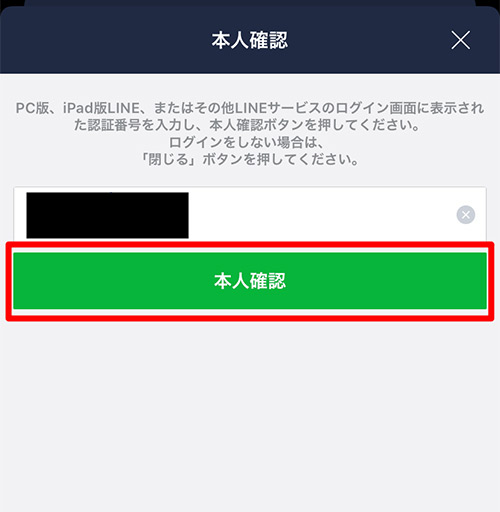
入力できたら「本人確認」をクリック。
なお認証番号の入力には、3分の制限時間があります。
とはいえ入力を間違えた場合でも、再表示されるので、落ち着いて入力すればOKです。
認証番号の本人確認が完了したら、ログイン完了です!
パソコン版LINEストアへのログインでは、通知が届きません。
LINE STOREヘログインできない時の対処法
LINEストアへログインできない場合、下記のようなケースが考えられます。
- Facebook経由で登録しており、電話番号を登録していない
- メールアドレスを登録していない
- 登録済みのメールアドレス・パスワードを忘れた
- 短時間で何度もログインに失敗して、制限がかかっている
- 通信サーバーやシステムにトラブルが発生している
LINEストアへのログインには、メールアドレス・電話番号の登録が必須です。
また登録したメールアドレス・パスワードを正確に入力する必要があります。
スマホ版LINEアカウントの「設定」→「アカウント」から、各項目の登録・確認・再登録ができます。
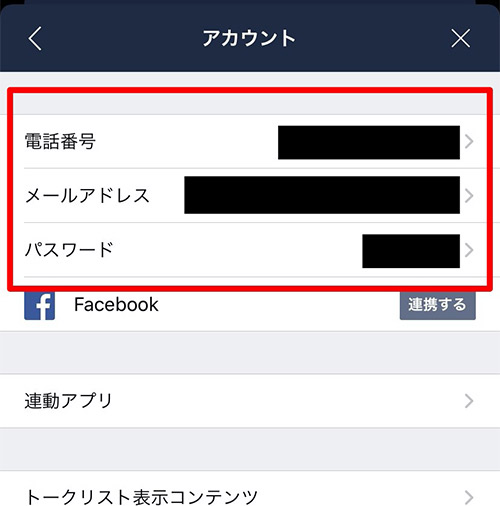
なおLINEストアではセキュリティ対策として、ログインに1〜5回失敗した場合、一時的に制限がかけられます。
メールアドレス・パスワードに加えて、ランダム文字の入力も求められたり、約30分ログインできなくなります。
制限がかかると面倒なので、メールアドレスやパスワードが正確に入力されているか、しっかり確認しましょう。
どうしてもログインできない場合、通信サーバーやLINEストア側に不具合が生じている可能性があります。
Wi-Fiの再接続やデバイスの再起動、別のウェブブラウザでのアクセスを試してみてください。
LINE STORE(ラインストア)の使い方
LINEクレジットにチャージする方法やコンテンツの購入方法、友達へのプレゼント方法などを紹介します。
LINEクレジットのチャージ方法
LINEストアで有料コンテンツを購入する場合、まずはLINEクレジットへのチャージが必要です。
LINEストアにログイン後、「チャージする」をクリック。
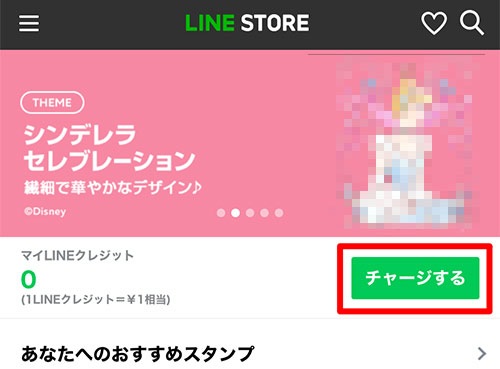
決済方法を選択して、「確認」をクリック。
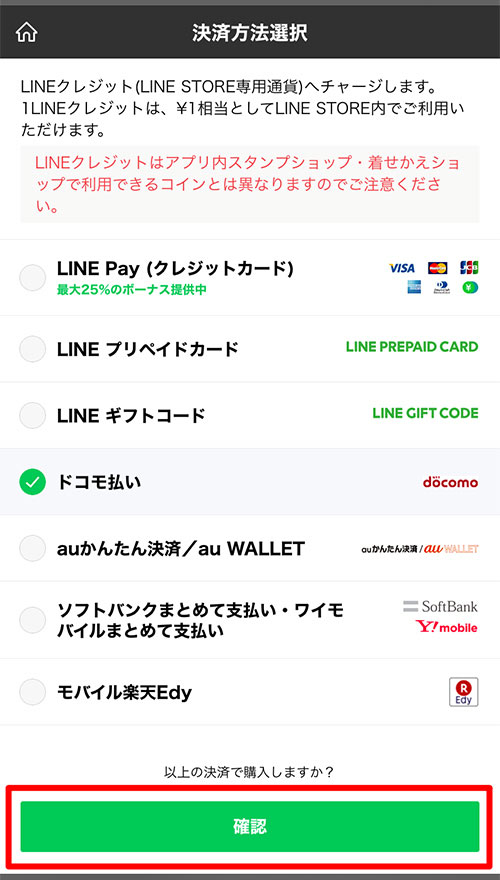
※今回は「ドコモ払い」を選択しました。
チャージ金額を選択し、「チャージする」をクリック。
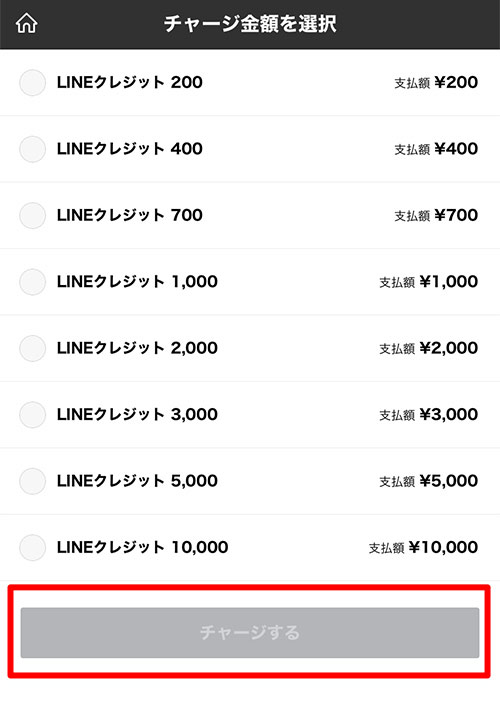
各決済手段の手続きを進めましょう。
手続きが完了すると、「購入完了」画面が表示されるので、「確認」をクリック。
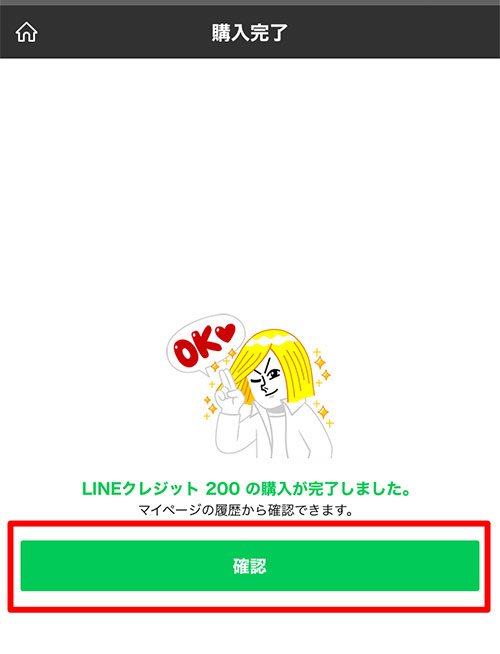
購入した金額がLINEクレジットに反映されていれば、チャージ完了です!
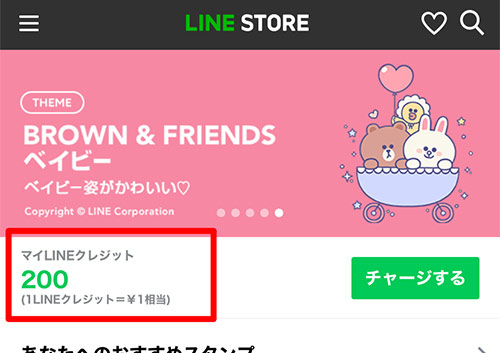
LINEの有料コンテンツ(スタンプや絵文字など)の購入方法
LINEクレジットへのチャージが完了したら、続いては有料コンテンツを購入しましょう。
流れとしては、LINEストア内で欲しいスタンプ・絵文字・着せ替えなどを探し、購入ボタンをクリックするだけなので簡単です。
まずはLINEストアで欲しいコンテンツを探しましょう。
スタンプといっても、公式スタンプやクリエイターズスタンプ、プレミアムスタンプなど様々です。
またクリエイターズ絵文字や着せ替え、ゲーム・サービス内の有料アイテムなど、コンテンツが非常に充実しています。
ちなみに主な有料コンテンツの価格は、下記の通りです。
| コンテンツ | 価格 |
| 公式スタンプ | 250円〜 |
| クリエイターズスタンプ | 120円〜 |
| LINEスタンプ プレミアム | 月額120円〜 |
| 公式絵文字 | 250円〜 |
| クリエイターズ絵文字 | 120円〜 |
| 公式着せ替え | 370円〜 |
| クリエイターズ着せ替え | 370円〜 |
| マンガコイン | 120円〜 |
| LIVEコイン | 120円〜 |
| 占いコイン | 250円〜 |
| LINE MUSIC | 480円〜 |
欲しいコンテンツを見つけたら、詳細ページを開き、「購入する」をクリック。
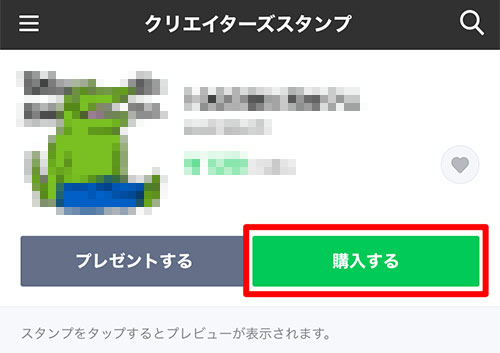
購入方法を選択しましょう。事前にチャージしている「LINEクレジット」を選択し、「購入する」をクリック。
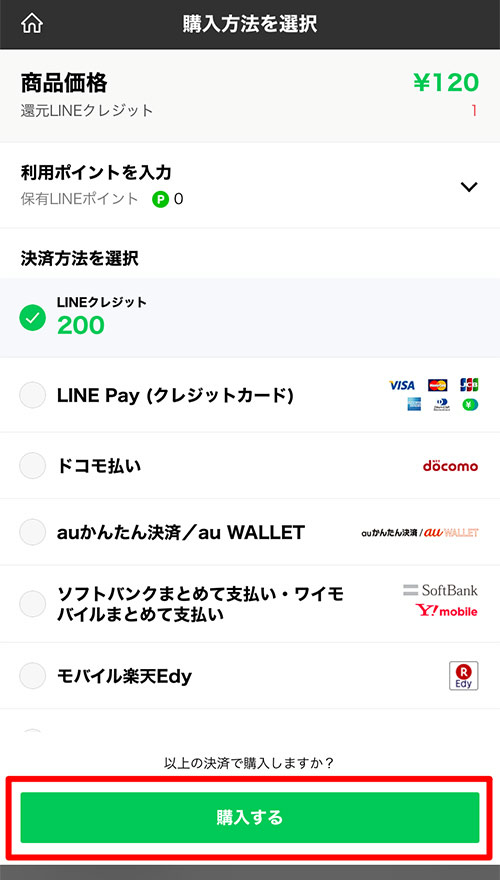
ちなみにLINEクレジットをチャージしていなくても、購入可能です。
ただ毎回決済手段を選んで、手続きするのが面倒なので、LINEクレジットに事前にチャージしていた方がスムーズに購入できます。
「購入完了」と表示されればOKです。
LINEストアから通知も届くので、確認しましょう。
なお購入コンテンツをLINEアプリにダウンロードする必要があるので、下部にある「スタンプをダウンロードする」をクリック。
LINEアプリに移動するので、「ダウンロード」をクリック。
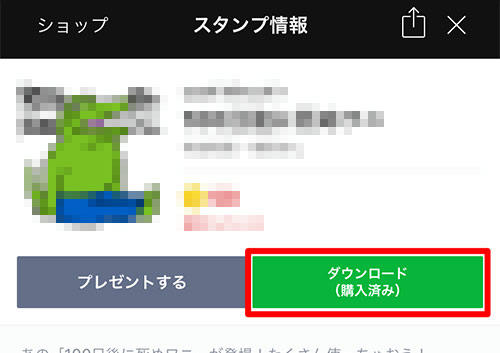
以上で有料コンテンツを購入し、LINEアプリに取り入れることができました!
友達に有料コンテンツをプレゼントする方法
LINEストアでは、有料コンテンツを自分で購入するだけでなく、友達にプレゼントすることも可能です。
プレゼントできる有料コンテンツは、各種スタンプ・絵文字・着せ替えです。
プレゼントしたい有料コンテンツの詳細ページへアクセスし、「プレゼントする」をクリック。
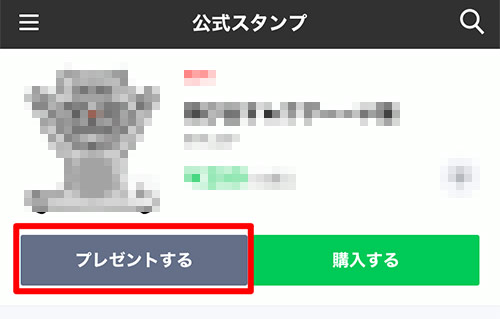
プレゼントを送りたい友達を選び、「OK」をクリック。
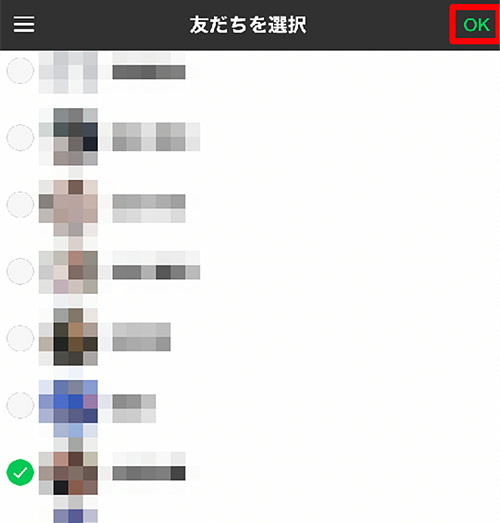
なおもしも既に有料コンテンツを保有していたり、ブロックされている場合、プレゼントを送ることができません。
別の有料コンテンツをプレゼントするか、他の友人を選びましょう。
「プレゼント確認」画面で、好きなテンプレートを選びましょう。
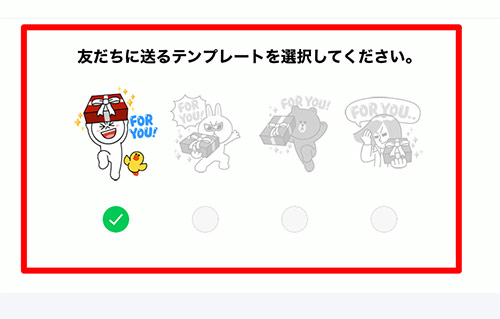
友達がプレゼントを受け取った時に、相手側の画面で表示されるアクションです。
選択できたら「プレゼントを購入する」をクリック。
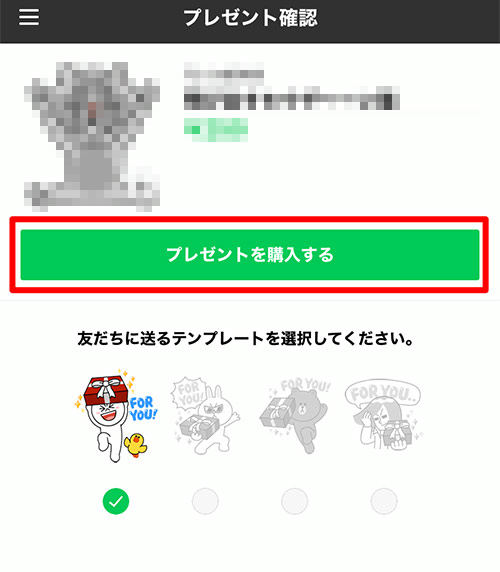
後は自分で購入するのと同様に、決済手段を選ぶだけです。
LINEアプリを開いてプレゼントを送信できていれば、完了です!
「欲しいものリスト」の設定方法
2016年12月より、LINEストアに「欲しいものリスト」という機能が追加されました。
自分が欲しいスタンプなどをお気に入り登録したり、誰かにプレゼントしてもらいたい時に利用しましょう。
設定方法は簡単で、気になる有料コンテンツの詳細ページを開き、右側の「ハートマーク」をクリックすればOKです。
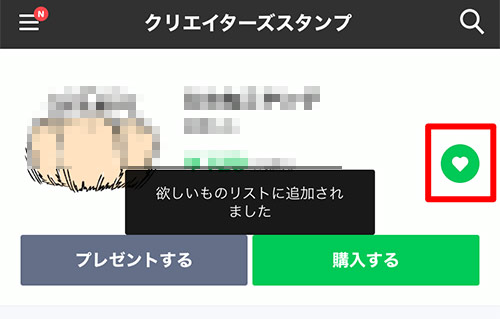
なお欲しいものリストに追加した有料コンテンツは、マイページの「欲しいものリスト」から確認できます。
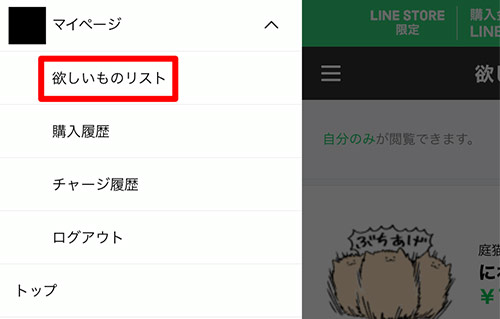
欲しいものリストに追加した有料コンテンツが表示されていますね。
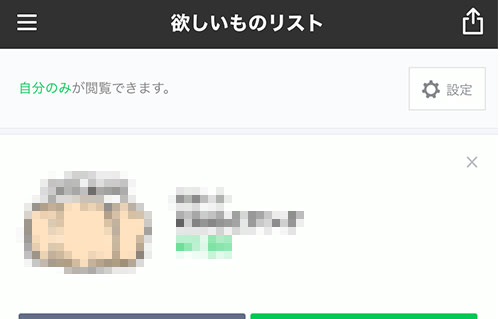
また「誰かにプレゼントして欲しい!」時は、右上の設定をクリック。
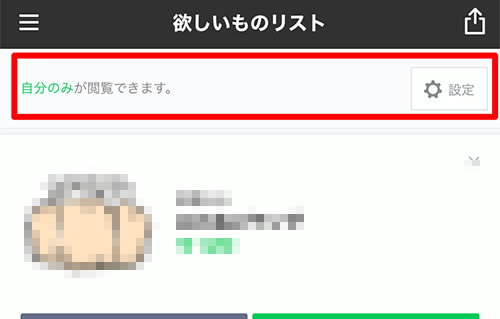
公開設定を「全体に公開」を選択し、「変更する」をクリックしましょう。
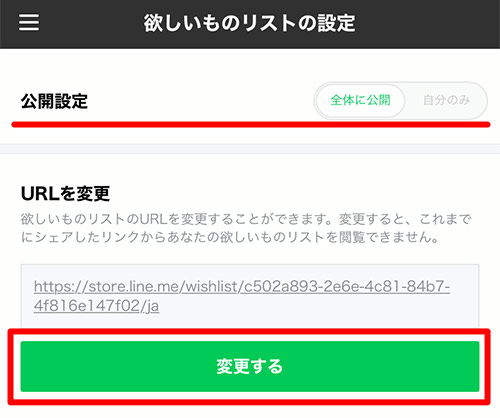
URLを共有すれば、自分の欲しいものリストを誰でも見れるので、誰かがプレゼントしてくれるかもしれません。
LINE STORE(ラインストア)を利用する際の注意点3つ
LINEストアを利用する際に注意すべき点を3つ紹介します。
- LINEクレジットとLINEコインは異なる
- LINEアプリ内でスタンプを購入した方がお得になるケースも
- LINEストアでは購入できないアイテムも
LINEクレジットとLINEコインは異なる
LINEクレジットとLINEコインは、共にLINEの有料コンテンツを購入できるLINE専用の仮想通貨です。しかし目的は同じでも、使用できるサービスは異なります。
- LINEクレジット:ウェブブラウザの「LINEストア」で使える専用通貨
- LINEコイン:スマホの「LINEアプリ内」で 使える専用通貨
LINEストア内でLINEコインを、LINEアプリでLINEクレジットを利用できません。
とはいえ、どちらのコインでもスタンプ・絵文字・着せ替えは購入できるので、万が一間違えてチャージした場合でも安心してください。
LINEアプリ内でスタンプを購入した方がお得になるケースも
LINEクレジット・LINEコインには、それぞれチャージ金額によるボーナスがあります。
LINEスタンプを購入する場合、チャージ金額によってお得になるケースが異なります。
各方法でチャージした場合に付与されるボーナスを比較します。
まずはLINE PayでLINEクレジットをチャージした時に、付与されるボーナスです。
| チャージ金額 | LINEクレジット | 購入できるスタンプ |
| 200円 | 220円相当 | 約1.8個 |
| 400円 | 440円相当 | 約3.6個 |
| 700円 | 770円相当 | 約6.4個 |
| 1,000円 | 1,000円相当 | 約9個 |
| 2,000円 | 2,300円相当 | 約19個 |
| 3,000円 | 3,500円相当 | 約29個 |
| 5,000円 | 6,000円相当 | 約58個 |
| 10,000円 | 12,500円相当 | 約104個 |
LINEクレジットのボーナスの特徴は、最小限のチャージ金額である200円から付与されるのがポイントです。
一方LINEコインをチャージした際に、付与されるボーナスは下記の通りです。
| チャージ金額 | LINEクレジット | 購入できるスタンプ |
| 120円 | 50コイン | 1個 |
| 240円 | 100コイン | 2個 |
| 360円 | 150コイン | 3個 |
| 480円 | 200コイン | 4個 |
| 960円 | 500コイン | 12個 |
| 1,400円 | 800コイン | 20個 |
| 2,800円 | 1,600コイン | 40個 |
| 5,700円 | 3,300コイン | 84個 |
| 16,800円 | 10,000コイン | 254個 |
LINEコイン500コイン以上を購入すると、ボーナスが付与されます。
特に5,000円以上チャージすると、付与ボーナスが大きくなるので、購入できるスタンプ数も増えます。
5,000円以上の金額をまとめてチャージしてスタンプを購入する場合、LINEコインがおすすめです。
一方少額をチャージする場合、最少額から10%以上のボーナスが付与されるLINEクレジットを利用しましょう。
LINEストアでは購入できないアイテムも
LINEストアとLINEアプリ内で販売されているコンテンツは、基本的に同じです。
しかし権利上の問題で、LINEストアでは販売されていないスタンプ・着せ替えなどがあります。
特にディズニー系コンテンツは取扱いされていないケースも。
欲しいアイテムがLINEストアで見つからない場合、LINEアプリを利用しましょう。
なおLINEクレジットでLINEアプリ内のコンテンツを購入できないので、まずはコンテンツがあるか確認してから、チャージしてください。
まとめ
LINEストアを利用すれば、好きなスタンプや絵文字などを、様々な決済手段で購入できます。少額のチャージ金額でも、ボーナスが付与されるのも魅力です。一方でLINEコインの方がお得に購入できるケースもあるので、チャージしたい金額によって使い分けると良いでしょう。LINEストアへのログインや購入方法を画像付きで詳しく紹介したので、是非今回の記事を参考にしながら利用してみてください!



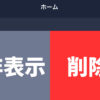
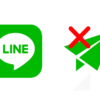



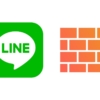
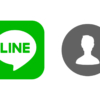
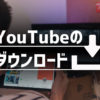



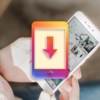










ディスカッション
コメント一覧
まだ、コメントがありません